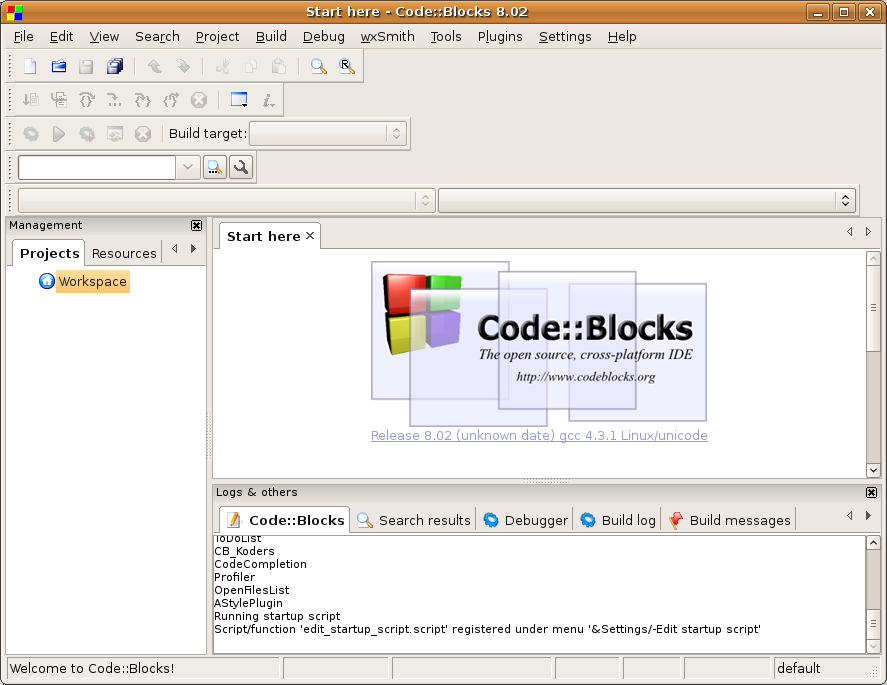Seitenleiste
Wiki
Community
Themen
C-Library
Inhaltsverzeichnis
Code::Blocks
Code::Blocks ist eine auf wxWidgets basierende Opensource IDE für C/C++ und für Linux, Mac und Windows erhältlich.
Woher bekomme ich Code::Blocks?
Benutzer von Debian-basierten Systemen können Code::Blocks normalerweise über den Paketmanager bzw. über apt-get installieren.
sudo apt-get install codeblocks codeblocks-contrib
Notwendig ist eigentlich nur das Packet 'codeblocks', 'codeblocks-contrib' enthält aber einige nützliche Plugins.
Optional ist es auch möglich sich die entsprechenden Installationspakete von der Code::Blocks Downloadseite herunterladen.
Einrichten/Starten
Als erstes müssen wir Code::Blocks starten. Normalerweise geht dies über den Menüeintrag
Entwicklung->Code::Blocks IDE
Nach einem Splashscreen, der während des Ladens das Code::Blocks-Logo zeigt, sollte in etwa folgendes Fenster erscheinen:
Normalerweise können wir hier einfach auf 'OK' klicken. Sollten hier keine Compiler aufscheinen, dann sollten wir den gcc am besten mit
sudo apt-get install build-essential
installieren und anschließend Code::Blocks neu starten.
Jetzt sollte sich das Hauptfenster von Code::Blocks öffnen und darüber ein Fenster mit einem Tipp erscheinen. Wer will kann ihn lesen. Wenn es jemanden stört einfach deaktivieren ![]()
Danach sollte nur mehr das Hauptfenster da sein und in etwa so ausschauen:
Ein erstes Projekt
Jetzt sind wir mit dem Einrichten der Entwicklungsumgebung fertig und können gleich mit einem einfachen 'Hello World!'-Programm beginnen. Zuerst erstellen wir uns ein neues Projekt. Dies geht über das Menü:
File->New->Project...
Wir sollten folgendes Fenster zu sehen bekommen:
Rechts unten bei 'View As' wählen wir am besten gleich 'List', da so die verschiedenen Projekttypen etwas übersichtlicher angezeigt werden. Dann brauchen wir nur mehr 'Console application' auswählen und abschließend auf 'Go' klicken.
Jetzt sollte ein Assistent starten, bei dem wir bei der ersten Seite einfach nur auf 'Next' klicken und dann auf der nächsten Seite die Programmiersprache wählen (in unserem Fall C) und schließlich zu folgendem Dialog kommen:
Hier müssen wir dem Projekt einen Namen geben und noch einen Pfad angeben, unter dem es angelegt werden soll. Am besten erstellen wir zum Beispiel in unserem Homeverzeichnis einen eigenen Ordner für Code::Blocks-Projekte und geben hier den Pfad dazu an.
Noch einmal auf 'Next' klicken und das nächste Fenster mit 'Finish' beenden und schon ist unser erstes Projekt erstellt und es erscheint im Manager in der rechten Toolbar:
Das Projekt hat also in unserem Fall den Namen 'Hello_World' und befindet sich im Arbeitsbereich 'Workspace'. Bis jetzt haben wir aber noch nirgendwo eine Quellcodedatei. Es gibt aber schon eine, und damit wir diese auch zu sehen bekommen, brauchen wir nur auf den kleinen Pfeil neben dem Ordner 'Sources' direkt unter unserem Projekt klicken. Es sollte jetzt eine Datei mit dem Namen 'main.c' erscheinen, auf die wir nur mehr doppelklicken um sie im Editor zu öffnen:
Wie wir sehen können hat Code::Blocks bereits ein 'Hello World' Programm für uns erstellt, so dass wir es nur mehr kompilieren und ausführen müssen. Dies geschieht durch einen simplen Klick auf 'Run'. Da wir bis jetzt noch nichts kompiliert haben, öffnet sich ein Fenster in dem wir gefragt werden, ob wir das Projekt neu erstellen möchten, was wir natürlich mit 'Yes' bestätigen.
Jetzt ist es endlich soweit. Wenn alles geklappt hat, dann sollten wir jetzt in einem neuen Fenster unser erstes Programm bewundern können:
Dieses können wir nun nach Belieben verändern.
Rückfragen
Sollte es weitere Fragen geben, dann einfach im Forum fragen.